文章目录
前言
python pygame是一款专门为开发和设计 2d 电子游戏而生的软件包,是入门级游戏开发库,下面这篇文章主要给大家介绍了python游戏库pygame经典教程的相关资料。

1.初始化化程序
pygame.init()
该代码是整个程序的第一句代码,它的作用是自动检测pygame软件包是否正常,并完成包括display(显卡模块),font(字体模块),mixer(声音模块),cursors(光标控制模块)等的模块的初始化
2.创建surface对象
(1)创建surface对象:
#也可以叫做screen对象,本质上是一个surface对象
screen = pygame.display.set\_mode(400,400)
(2)创建一个带文本的surface对象:
#创建一个包含文字的surface对象
text = f.render("小马哥不马虎",true,(255,255,255),(0,0,0))
#通过blit方法将其绘制出来,textrect表示位置坐标
screen.blit(text,textrect)
(3)创建一个包含图像的surface对象:
surface\_image = pygame.image.load("图片路径")
3.事件监听
如下是一个关闭游戏的简单交互:
#所有get()获取事件
for event in pygame.event.get():
#判断事件类型
if event.type == pygame.quit:
pygame.quit()
4.游戏循环
代码:
while true:
for event in pymage.event.get():
if event.type == pygame.quit:
pymage.quit()
sys.exit()
#更新并绘制屏幕内容
pygame.display.flip()
二.pygame display显示模块详解
格式:
·size:用来设置窗口的大小
·flags:功能标志位,表示创建的主窗口样式,flags参数如下:
flags参数
| 标志位 | 功能 |
| pygame.fullscreen | 创建一个全屏窗口 |
| pygame.hwsurface | 创建一个硬件加速窗口,必须和fullscreen同时使用 |
| pygame.opengl | 创建一个opengl渲染窗口 |
| pygame.resizable | 创建一个可以改变大小的窗口 |
| pygame.doublebuf | 创建一个双缓冲窗口,建议在hwsurface或opengl时使用 |
| pygame.noframe | 创建一个没有边框的窗口 |
1.将surface对象粘贴至主窗口上
代码:
·source:表示要粘贴的surface对象
·dest:主窗口一个标识的坐标位置
·area:接受一个rect对象,默认为none,如果提供该参数则相当于抠图操作,即在屏幕的指定位置显示想要的内容
·special_flags:可选参数,用于指定对应位置颜色的混合方式
2.设置窗口主窗口
screen = pygame.display.set\_mode(400,400)
3.填充主窗口背景,参数值rgb
screen.fill((156,156,156))
4.设置窗口标题
pygame.display.set.caption('小马哥不马虎')
5.更新屏幕内容
pygame.display.flip()
6.pygame.display其他方法
| 方法名称 | 说明 |
| pygame.display.get_surface() | 获取当前显示的surface对象 |
| pygame.display.flip() | 更新整个待显示的surface对象到屏幕上 |
| pygame.display.update() | 更新部分软件界面显示 |
| pygame.display.lnfo() | 产生一个videinfo对象,包含了显示界面的相关信息 |
| pygame.display.set_icon() | 设置左上角的游戏图标,图标尺寸大小为32*32 |
| pygame.display.iconify() | 将显示的主窗口即surface对象最小化,或者隐藏 |
| pygame.display.get_active() | 当前显示界面显示在屏幕上时返回true,如果窗口被隐藏和最小化时则返回false |
三.pygame surface创建图像
1.surface模块创建图像
语法格式:
·size:表示surface对象的矩形区域大小
·flage:功能标志位,有两个可选参数值hwsurface和spcalpha,前者代表将创建的surface对象存放于显存中,后者表示让图像的每一个像素包含一个alpha通道
·depth:指定像素的颜色深度,默认为自适应模式,由pygame自动调节
代码实例:
import pygame
import sys
pygame.init()
#设置主窗口
screen = pygame.display.set\_mode((400,400))
screen.fill('blue')
#设置窗口标题
pygame.display.set\_caption('小马哥不马虎')
#创建一个图像
face = pygame.surface((60,60),flags=pygame.hwsurface)
#填充图像
face.fill(color='pink')
while true:
for event in pygame.event.get():
if event.type==pygame.quit:
pygame.quit()
sys.exit()
#将图像添加到主屏幕上
screen.blit(face,(100,100))
#更新屏幕内容
pygame.display.flip()
效果:

2.surface从外部加载图像
语法格式:
代码实例:
import pygame
import sys
pygame.init()
#设置主窗口
screen = pygame.display.set\_mode((400,400))
screen.fill('white')
#设置窗口标题
pygame.display.set\_caption('小马哥不马虎')
#加载图片
image\_surface = pygame.image.load('c:/users/myun/pictures/不知火舞.jpg')
image\_surface.fill((0,0,255),rect=(100,100,100,50),special\_flags=0)
image\_surface.scroll(100,60) #移动图片
while true:
for event in pygame.event.get():
if event.type==pygame.quit:
pygame.quit()
sys.exit()
#将图像添加到主屏幕上
screen.blit(image\_surface,(0,0))
#更新屏幕内容
pygame.display.flip()
效果图:
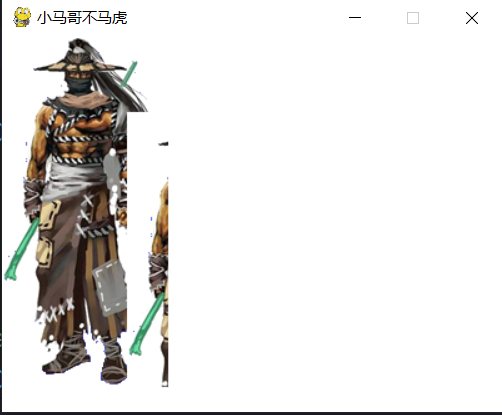
surface模块处理图像方法:
| 方法 | 说明 |
| pygame.surface.blit() | 将一个图像绘制到另一个图像上 |
| pygame.surface.convert() | 修改图像的格式 |
| pygame.surface.fill() | 使用纯色填充surface图像 |
| pygame.surface.scroll() | 复制并移动surface对象 |
| pygame.surface.set_alpha() | 设置整个图像的透明度 |
| pygame.surface.get_at() | 获取一个像素的颜色值 |
| pygame.surface.set_at() | 设置一个像素的颜色值 |
| pygame.surface.get_palette() | 获取surface对象8位索引的调色板 |
| pygame.surface.map_rgb() | 将一个rgba颜色转换为映射的颜色值 |
| pygame.surface.set_clip() | 设置该surface对象的剪切区域 |
| pygame.surface.subsurface() | 根据父对象创建一个新的子surface对象 |
| pygame.surface.get_offset() | 获取子surface对象在父对象中的偏移量 |
| pygame.surface.get_size() | 获取surface对象的大小 |
四.pygame transform图像变形
transform方法
| 方法 | 说明 |
| pygame.transform.scale() | 将图片缩放至指定的大小,并返回一个新的surface对象 |
| pygame.transform.rotate() | 将图片旋转至指定角度 |
| pygame.transform.rotozoom() | 以角度旋转图像,同时将图像缩小或放大至指定的倍数 |
五.pygame time时间控制
1.游戏暂停
| 方法 | 说明 |
| pygam.time.get_ticks() | 以毫秒为单位获取时间 |
| pygame.time.wait() | 使程序暂停一段时间 |
| pygame.time.set_time() | 创建一个定时器,即每隔一段时间就去执行一些动作 |
| pygame.time.clock() | 创建一个时间对象来帮助我们确定游戏要以多大的帧数运行 |
代码实例:
import pygame
pygame.init()
screen =pygame.display.set\_mode((500,400))
pygame.display.set\_caption('时间设置')
#获取时间
t=pygame.time.get\_ticks()
#暂停游戏3000毫秒
t1=pygame.time.wait(3000)
print(t1)
image\_surface=pygame.image.load('c:/users/myun/pictures/不知火舞.jpg')
while true:
for event in pygame.event.get():
if event.type==pygame.quit:
exit()
screen.blit(image\_surface,(0,0))
pygame.display.update()
效果:三秒后加载图片
2.设置游戏的帧数率(fps)
| 方法 | 说明 |
| pygame.time.clock.tick() | 更新clock对象 |
| pygame.time.clock.get_time() | 获取上一个tick中的时间 |
| pygame.time.clock.get_fps() | 计算clock对象的帧数 |
代码实例:
import pygame
pygame.init()
screen =pygame.display.set\_mode((500,400))
pygame.display.set\_caption('时间设置')
#获取时间
t=pygame.time.get\_ticks()
#暂停游戏3000毫秒
t1=pygame.time.wait(3000)
print(t1)
image\_surface=pygame.image.load('c:/users/myun/pictures/不知火舞.jpg')
#创建时间对象
clock = pygame.time.clock()
while true:
#通过时间对象指定循环帧数,每秒循环60次
clock.tick(60)
for event in pygame.event.get():
if event.type==pygame.quit:
exit()
screen.blit(image\_surface,(0,0))
pygame.display.update()
注:游戏帧数中在动态图时才显现出来
六.pygame rect区域位置
语法格式:
代码实例:
import pygame
pygame.init()
screen = pygame.display.set\_mode((500,300))
pygame.display.set\_caption('小马哥不马虎')
image\_surface = pygame.image.load("c:/users/myun/pictures/bg.jpg")
rect1 = pygame.rect(50,50,100,100)
# 在原图的基础上创建一个新的子图(surface对象)
image\_child= image\_surface.subsurface(rect1)
while true:
for event in pygame.event.get():
if event.type == pygame.quit:
exit()
#在屏幕上显示子图的区域
screen.blit(image\_child,rect1)
pygame.display.update()
效果:在图片上截取了一个和rect1同样大小的矩形区域
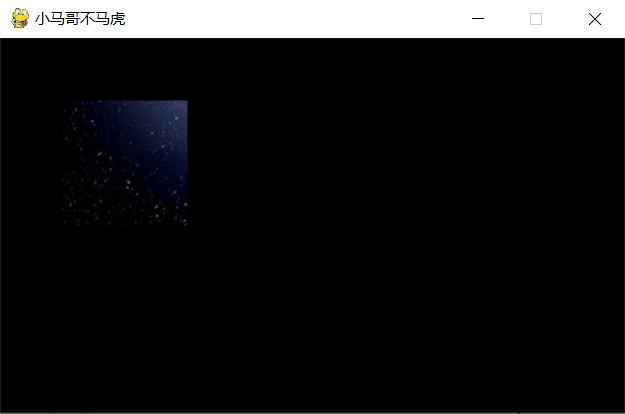
rect对其他常用方法:
| 方法 | 说明 |
| pygame.rect.copy() | 复制矩形 |
| pygame.rect.move() | 移动矩形区域,接受一个列表参数 |
| pygame.rect.move_ip() | 移动矩形(无返回) |
| pygame.rect.inflate() | 增大或缩小矩形 |
| pygame.rect.clamp() | 将矩形移动到另一个矩形内 |
| pygame.rect.union() | 返回两个矩形合并后的矩形 |
| pygame.rect.fit() | 按横纵比调整矩形或移动矩形 |
| pygame.rect.contains() | 测试一个矩形是否在另个矩阵内 |
| pygame.rect.collidepoint() | 测试点是否在矩形中 |
| pygame.rect.colliderect() | 测试两个矩形是否重叠 |
七.pygame event事件模块
1.事件类型
事件
| 事件类型 | 描述 | 成员属性 |
| qouit | 用户按下窗口的关闭按钮 | none |
| ativeevent | pygame被激活或者隐藏 | gain,state |
| keydown | 键盘按下 | unicode,key,mod |
| keyup | 键盘释放 | key,mod |
| mousemotion | 鼠标移动 | pos,rel,button |
| mousebuttondown | 鼠标按下 | pos,button |
| mousebuttonup | 鼠标放开 | pos,button |
| joyaxismotion | 游戏手柄(joystick or pad)移动 | joy,axis,value |
| joyballmotion | 游戏球(joy ball)移动 | joy,axis,value |
| joyhatmotion | 游戏手柄(joystick)移动 | joy,axis,value |
| joybuttondown | 游戏手柄按下 | joy,button |
| joybuttonup | 游戏手柄放开 | joy,button |
| videoresize | pygame窗口缩放 | size,w,h |
| videoexpose | pygame窗口部分公开 | none |
| userevent | 触发一个用户事件 | 事件代码 |
2.事件处理方法
| 方法 | 说明 |
| pygame.event.get() | 从事件队列获取一个事件,并在事件队列中删除该事件 |
| pygame.event.wait() | 阻塞直至事件发生才会继续执行,若没有事件发生将一直处于阻塞状态 |
| pygame.event.set_blocked() | 控制哪些事件禁止进入队列,如果参数值为none,则表示禁止所有事件进入 |
| pygame.event.pump() | 调用该方法后,pygame会自动处理事件队列 |
| pygame.event.poll() | 会根据实际情况返回一个真实的事件,或者一个none |
| pygame.event.peek() | 检测某类事件是否在队列中 |
| pygame.event.clear() | 从队列中清除所有的事件 |
| pygame.event.get_blocked() | 检测某一类型的事件是否被禁止进入队列 |
| pygame.event.post() | 放置一个新的事件在队列中 |
| pygame.event.event() | 创建一个用户自定义的事件 |
| pygame.event.set_allowed() | 控制哪些事件允许进入队列 |
3.处理键盘事件
| 常量名 | 描述 |
| k_backspace | 退格键(backspace) |
| k_tab | 制表键(tab) |
| k_clear | 清除键(clear) |
| k_return | 回车键(enter) |
| k_pause | 暂停键(pause) |
| k_escape | 退出键(escape) |
| k_space | 空格键(space) |
| k_0~k_9 | 0~9 |
| k_a~k_z | a~z |
| k_delete | 删除键(delete) |
| k_kp0~k_kp9 | 小键盘的0~9 |
| k_f1~k_f15 | f1~f15 |
| k_up | 向上箭头 |
| k_down | 向下箭头 |
| k_right | 向右箭头 |
| k_left | 向左箭头 |
| kmod_alt | 同时按下alt键 |
4.处理鼠标事件
| 事件 | 说明 |
| mousemotion | 鼠标按下 |
| mousebuttondown | 鼠标释放 |
| moudebuttonup | 鼠标释放 |
import pygame
from random import randint
# 初始化程序
pygame.init()
screen = pygame.display.set\_mode((450,400))
# 更新显示
pygame.display.flip()
while true:
#等待事件发生
event = pygame.event.wait()
if event.type == pygame.quit:
exit("成功退出")
if event.type == pygame.mousebuttondown:
# pos 获取鼠标当前位置
print('鼠标按下',event.pos)
mx,my = event.pos
# 调用 pygame.draw 模块画圆
pygame.draw.circle(screen,(255,255,0),(mx,my),50)
# 处理完,更新显示
pygame.display.update()
if event.type == pygame.mousebuttonup:
print('鼠标弹起')
pass
if event.type == pygame.mousemotion:
print('鼠标移动')
mx, my = event.pos
# 随机生成 rgb 颜色值
r = randint(0,255)
g = randint(0,255)
b = randint(0,255)
pygame.draw.circle(screen, (r,g,b,),(mx, my), 50)
# 处理完,更新显示
pygame.display.update()
八.pygame dra绘图函数
1.绘制矩形
语法格式:
·surface:指主窗口
·color:该参数用于图形着色
·rect:绘制图形的位置和大小
·width:可选参数,指定边框的宽度,默认为0,表示填充该矩形区域
注:当width>0时,表示线框的宽度,而width<0时,此时不会绘制任何图形
2.绘制多边形
语法格式:
其余参数与上面相同,points表示组成多边形的多个(x,y)坐标
3.绘制圆形
语法格式:
·pos:该参数用来指定圆心的位置
·radius:用来指定圆的半径
4.绘制椭圆形
语法格式:
5.绘制圆弧曲线
语法格式:
·start_angle:该段该段圆弧的起始角度
·stop_angle:终止角度
6.绘制直线
语法格式:
绘图方法总汇:
pygame.draw模块绘图方法
| 方法 | 说明 |
| pygame.draw.rect() | 绘制矩阵 |
| pygame.draw.polygon() | 绘制多边形 |
| pygame.draw.circle() | 根据圆心和半径绘制圆形 |
| pygame.draw.ellipse() | 绘制一个椭圆形 |
| pygame.draw.arc() | 绘制弧线 |
| pygame.draw.line() | 绘制线段 |
| pygame.draw.ines() | 绘制多条连续的线段 |
| pygame.draw.aaline() | 绘制一条平滑的线段(抗锯齿) |
| pygame.draw.aalines() | 绘制多条连续的线段 |
代码实例:
import pygame
from math import pi
#初始化
pygame.init()
# 设置主屏幕大小
size = (500, 450)
screen = pygame.display.set\_mode(size)
# 设置一个控制主循环的变量
done = false
#创建时钟对象
clock = pygame.time.clock()
while not done:
# 设置游戏的fps
clock.tick(10)
for event in pygame.event.get():
if event.type == pygame.quit:
done = true # 若检测到关闭窗口,则将done置为true
# 绘制一条宽度为 3 的红色对角线
pygame.draw.line(screen, (0, 255, 0), \[0, 0\], (500, 450), 3)
# 绘制多条蓝色的直线(连续直线,非抗锯齿),false 表示首尾不相连
pygame.draw.lines(screen, (0, 0, 255), false, \[\[0, 80\], \[50, 90\], \[200, 80\], \[220, 30\]\], 1)
# 绘制一个灰色的矩形区域,以灰色填充区域
pygame.draw.rect(screen, (155, 155, 155), (75, 10, 50, 20), 0)
# 绘制一个线框宽度为2的矩形区域
pygame.draw.rect(screen, (0, 0, 0), \[150, 10, 50, 20\],2)
# 绘制一个椭圆形,其线宽为2
pygame.draw.ellipse(screen, (255, 0, 0), (225, 10, 50, 20), 2)
# 绘制一个实心的红色椭圆形
pygame.draw.ellipse(screen, (255, 0, 0), (300, 10, 50, 20))
# 绘制一个绿色边框(宽度为2)三角形
pygame.draw.polygon(screen, (100, 200, 45), \[\[100, 100\], \[0, 200\], \[200, 200\]\], 2)
# 绘制一个蓝色实心的圆形,其中\[60,250\]表示圆心的位置,40为半径,width默认为0
pygame.draw.circle(screen, (0, 0, 255), \[60, 250\], 40)
# 绘制一个圆弧,其中0表示弧线的开始位置,pi/2表示弧线的结束位置,2表示线宽
pygame.draw.arc(screen, (255, 10, 0), (210, 75, 150, 125), 0, pi / 2, 2)
# 刷新显示屏幕
pygame.display.flip()
# 点击关闭,退出pygame程序
pygame.quit()
效果图:
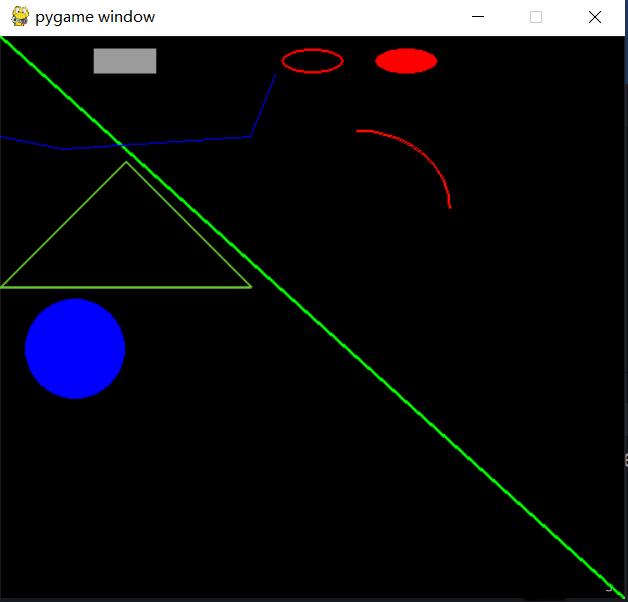
九.字体绘制
·pygame.font.font(filename,size):获取字体
·pygame.font.font.render(text,antialias,color,background=none):显示字体
·get_rect():获取坐标对象
实例:
import pygame,sys
from pygame.locals import \*
pygame.init()
surface = pygame.display.set\_mode((500, 400), 0, 32)
pygame.display.set\_caption("文字绘制")
surface.fill((255, 255, 255))
# 获取字体对象,可以获取系统自带的,也可以自定义字体
fonts = pygame.font.get\_fonts()
fonts = 'fonts/arberkley.ttf'
basicfont = pygame.font.sysfont(fonts, 50)
# surface对象
text = basicfont.render('这是一串字符', true, (255,255,255), (0,255,0))
# 设置文本位置
textrect = text.get\_rect()
textrectobj.center = (250, 200)
# 将渲染的surface对象更新到屏幕上
surface.blit(text,textrect)
# 程序主循环
while true:
# 获取事件
for event in pygame.event.get():
# 判断事件是否为退出事件
if event.type == quit:
# 退出pygame
pygame.quit()
# 退出系统
sys.exit()
# 绘制屏幕内容
pygame.display.update()
十.音频播放
·pygame.mixer.sound(filename):播放特效音
·pygame.mixer.music.load(filename):加载背景音乐
代码实例:
import pygame, sys
from pygame.locals import \*
# 初始化pygame
pygame.init()
# 设置窗口的大小,单位为像素
screen = pygame.display.set\_mode((500, 400))
# 设置窗口的标题
pygame.display.set\_caption('音频播放')
# 设置背景
screen.fill((255, 255, 255))
# 加载并播放一个特效音频文件
sound = pygame.mixer.sound('c:/users/myun/music/狙击枪.wav')
sound.play()
# 加载背景音乐文件
pygame.mixer.music.load('c:/users/myun/music/oh the larceny - light that fire.mp3')
# 播放背景音乐,第一个参数为播放的次数(-1表示无限循环),第二个参数是设置播放的起点(单位为秒)
pygame.mixer.music.play(-1, 0.0)
# 程序主循环
while true:
# 获取事件
for event in pygame.event.get():
# 判断事件是否为退出事件
if event.type == quit:
# 停止播放背景音乐
pygame.mixer.music.stop()
# 退出pygame
pygame.quit()
# 退出系统
sys.exit()
# 绘制屏幕内容
pygame.display.update()
关于python技术储备
学好 python 不论是就业还是做副业赚钱都不错,但要学会 python 还是要有一个学习规划。最后大家分享一份全套的 python 学习资料,给那些想学习 python 的小伙伴们一点帮助!
一、python所有方向的学习路线
python所有方向的技术点做的整理,形成各个领域的知识点汇总,它的用处就在于,你可以按照上面的知识点去找对应的学习资源,保证自己学得较为全面。

二、python基础学习视频
② 路线对应学习视频
还有很多适合0基础入门的学习视频,有了这些视频,轻轻松松上手python~在这里插入图片描述
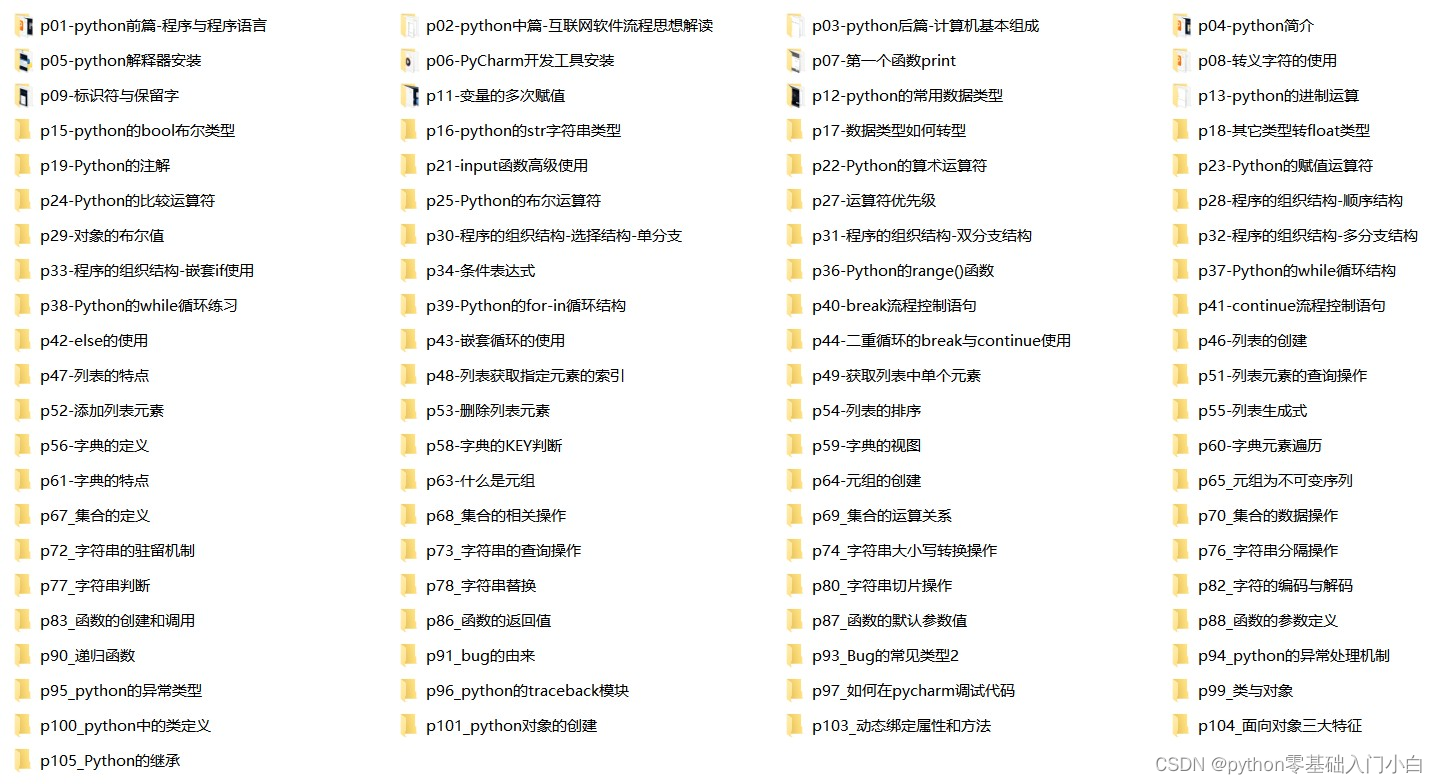
③练习题
每节视频课后,都有对应的练习题哦,可以检验学习成果哈哈!
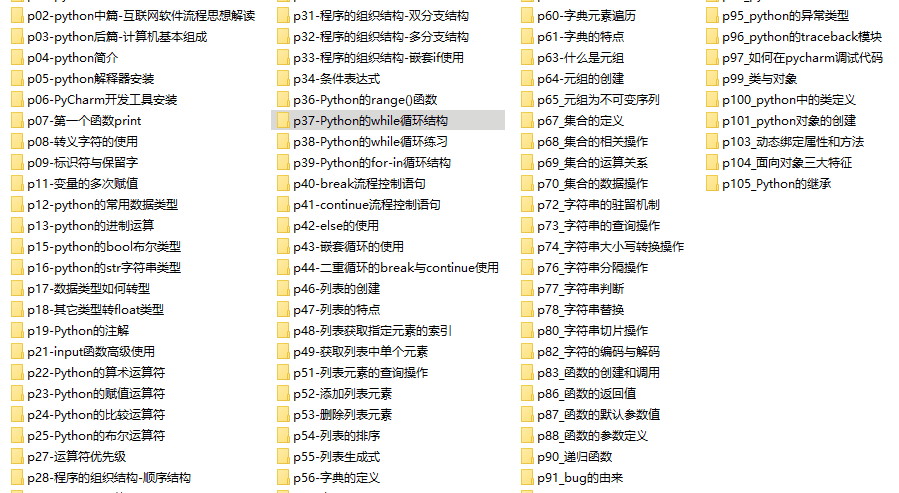
因篇幅有限,仅展示部分资料
三、精品python学习书籍
当我学到一定基础,有自己的理解能力的时候,会去阅读一些前辈整理的书籍或者手写的笔记资料,这些笔记详细记载了他们对一些技术点的理解,这些理解是比较独到,可以学到不一样的思路。
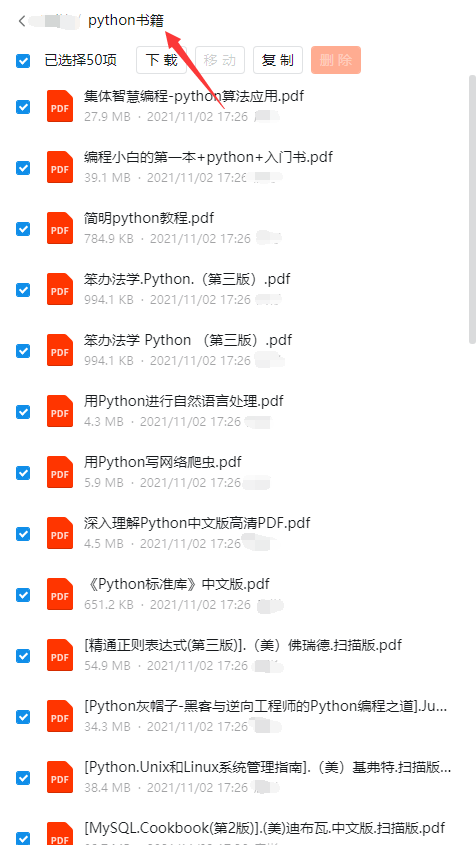
四、python工具包+项目源码合集
①python工具包
学习python常用的开发软件都在这里了!每个都有详细的安装教程,保证你可以安装成功哦!
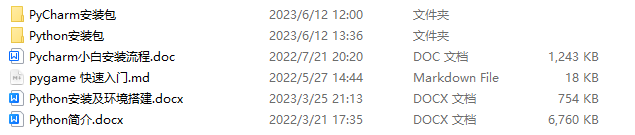
②python实战案例
光学理论是没用的,要学会跟着一起敲代码,动手实操,才能将自己的所学运用到实际当中去,这时候可以搞点实战案例来学习。100+实战案例源码等你来拿!

③python小游戏源码
如果觉得上面的实战案例有点枯燥,可以试试自己用python编写小游戏,让你的学习过程中增添一点趣味!
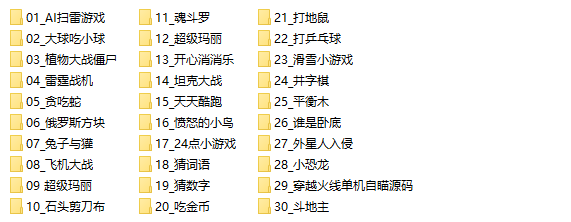
五、面试资料
我们学习python必然是为了找到高薪的工作,下面这些面试题是来自阿里、腾讯、字节等一线互联网大厂最新的面试资料,并且有阿里大佬给出了权威的解答,刷完这一套面试资料相信大家都能找到满意的工作。
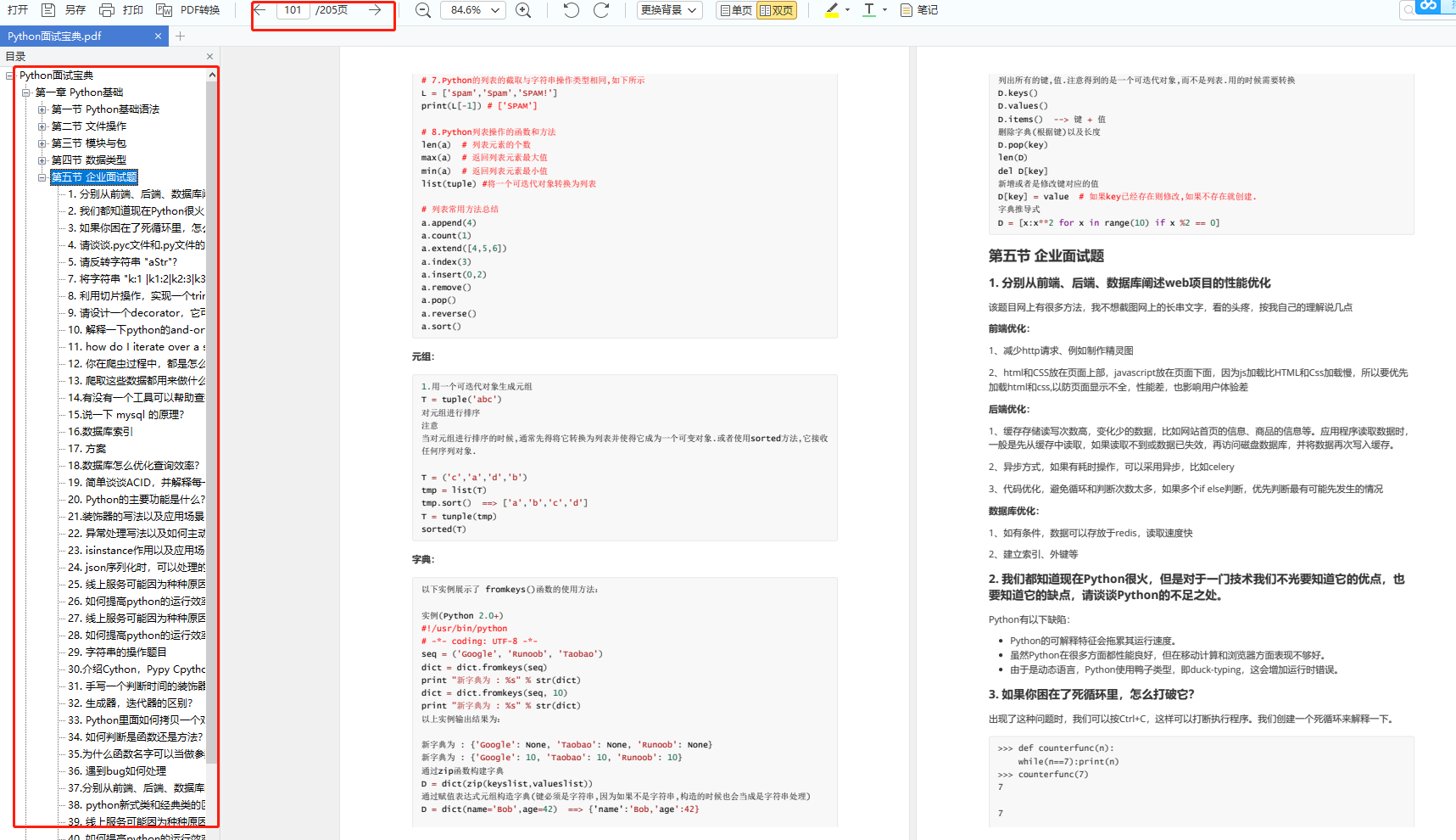
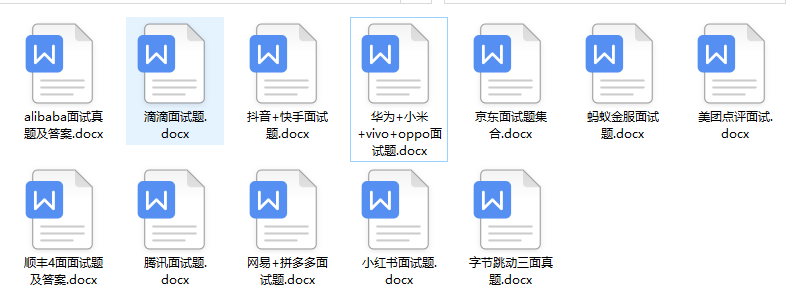
六、python兼职渠道
而且学会python以后,还可以在各大兼职平台接单赚钱,各种兼职渠道+兼职注意事项+如何和客户沟通,我都整理成文档了。

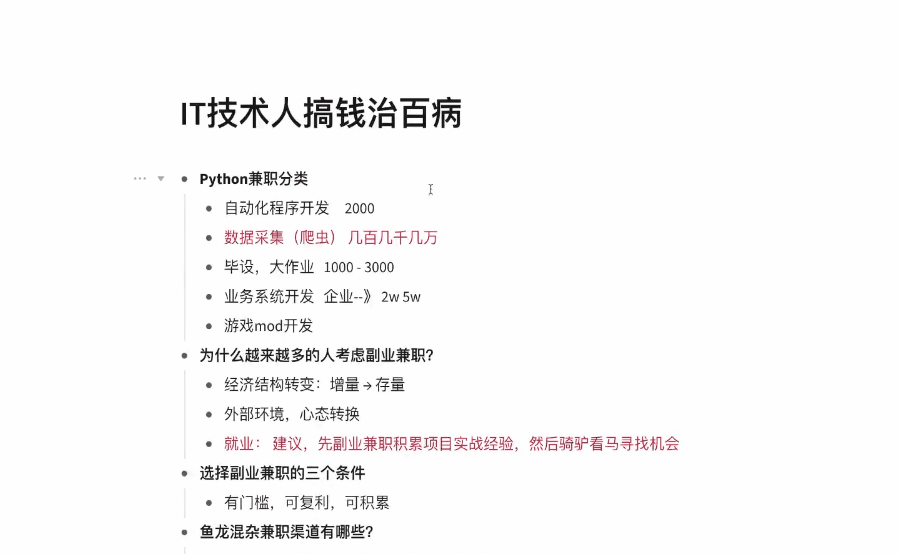
这份完整版的python全套学习资料已经上传csdn,朋友们如果需要可以微信扫描下方csdn官方认证二维码免费领取【保证100%免费】


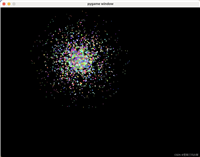



发表评论